Admin
Admin
عدد المساهمات : 547
نقاط : 787
تاريخ التسجيل : 16/01/2009
العمر : 33
 |  موضوع: موسوعة حل مشاكل الحاسب الآلي الكاملة 2 موضوع: موسوعة حل مشاكل الحاسب الآلي الكاملة 2  الثلاثاء يناير 27, 2009 7:13 pm الثلاثاء يناير 27, 2009 7:13 pm | |
| تأثير الذاكرة على مشكلات البرامج
قد يكون أحد أسباب المشاكل الحادثة للبرامج أو التطبيقات أن مساحة الذاكرة المتاحة على الكمبيوتر غير كافية لتشغيل البرنامج, لذلك يجب عليك قبل القيام بأي عمل آخر أن تتأكد من المساحة المتاحة لتشغيل هذا البرنامج, وذلك باتباع الآتي :
1- اضغط على مفتاح Alt أثناء النقر المزدوج علىMy Computer تظهر مساحة الذاكرة شريحة Ram بالقرب من أسفل المربع الحواري. يجب أن يحتوي جهازك على ذاكرة مقدارها على الأقل 32 MB لو أن الكمبيوتر يحتوي على ذاكرة أقل يجب عليك زيادة هذه الذاكرة بإضافة شرائح جديدة .
2- نشط التبويب Performance الذى يعرض أيضا حجم الذاكرة Ram المتاح على جهازك وهي تعرض في أعلى المربع الحواري.
3- انقر زرVirtual Memory تظهر لك المساحة المتاحة داخل مربع Hard disk وبرغم أن البيانات التي تعبر عن حجم الذاكرة الإفتراضية أوVirtual Memory رمادية إلا أنها توضح المساحة المتاحة لWindows لتستخدمها كVirtual Memory .
4- اجمع الرقمين معا لتحصل على مساحة الذاكرة الكلية المتاحة على جهازك. بعض البرامج يحدث لها مشاكل إذا قلت مساحة الذاكرةRAM عن 32 MB .
5- لابد أن يحتوي جهازك على الأقل على 30MB من الذاكرة Virtual Memory وإذا قلت عن هذا الحد احذف بعض الملفات من قرصك الصلب لتتيح لويندوز مساحة كافية لعمل أكبر مساحة ممكنة من الذاكرة التحليلية .
مراجعة مصادر النظام
برغم أن Windows يستطيع إنشاء الذاكرة التخيليةVirtual بنفسه باستخدام المساحة الخالية على القرص الصلب, فإنه يضع مجموعات من الذاكرة بجانب بعضها في شكل بلوكات تسمي Resources تستخدم لبعض الأعمال مثل إظهار البيانات والمربعات الحوارية. ويقوم Windows بحجز الذاكرة لثلاثة مصادر هي :
1- النظام: لتتمكن من متابعة البرامج أثناء تنفيذها .
2- العميل: لاستخدام المربعات الحوارية.
3-GDI : لاستخدام الرسوم .
ورغم أن جهازك قد يحتوي على حجم إضافى من الذاكرة المتاحة إلا أن امتلاء واحد من هذه المصادر الثلاثة يسبب له مشاكل كتلك التي تحدث في حالة عدم وجود ذاكرة إضافية. ولمشاهدة مصادر النظام(System Resource) استخدمResource Meter . إذا لم يكنResource Meter موجودا على جهازك أو لم يظهر ضمن قائمةSystem Tools يجب تثبيته على الجهاز باستخدام لوحة التحكم Control Panal من الرمز Add/Remove ثم Windows Setup بعد ذلك أتبع الخطوات التالية :
1- افتح القائمةStart ثمPrograms ثمAccessories ثمSystem Tools ثم انقرResource Meter .
2- يظهر مربع حواري بعنوانResource Meter مشتملا على مصادر النظام(Resource Meter) ويوضح أيضا أنه يقوم بضبطها, ثم انقر زرOk .
3- يظهر رمزResource Meter في شريط المهامtask bar انقره بزر الماوس الأيمن ثم اخترResource Meter الذى يعرض ثلاثة أنواع من المصادرResource وهيAvailable System وUser وG.D.I.
4- إذا رأيت أن مصادر النظام في أي مجموعة من المجموعات الثلاث تعمل ببطء في جهازك فاغلق جميع البرامج واخرج من Windows ,لان هذا الإجراء من شأنه يفرغ الذاكرة من كل ما فيها من برامج وبيانات, وبالتالي يبدأ Windows العمل باستخدام ذاكرة خالية. لكي تتأكد هل هذا الإجراء أدي إلي تحسين العمل أم لا, أعد تشغيل System Resource مرة ثانية بعد إعادة تشغيل Windows لتري كمية المصادر التي يستخدمهاWindows .
البحث عن الحل داخل ملف Readme
1- لو أن جهازك به حجم كاف من الذاكرة والمصادرResources, ولكنك ما زلت تواجه بعض المشاكل في برنامج معين. فإن سبب المشكلة هو إما عيب في تصميم البرنامج أو خطأ في البرمجة. ولكي تستطيع تحديد سبب المشكلة, لابد من الرجوع إلي التعليمات التي وضعها مصمم البرنامج, لأن هذا الأمر صعب جدا أو شاق على أي شخص غير الذي قام بتصميمه. معظم البرامج يأتي معها ملف اسمهREADME وهو يحتوي على معلومات عن المشكلات التي تحدث للبرنامج والحلول الممكنة لها. يوجد هذا الملف غالبا في المجلد الذي قمت بتثبيت البرنامج عليه أو على الاسطوانةCD الموجود عليها البرنامج .
2- ابحث عن هذا الملف باستخدام قائمةStart ثم Find ثم Files or Folders أو بواسطةMy Computer وهو يخزن دائما على أنه مستند بامتدادDoc . أوTXT . انقر اسم الملف نقرا مزدوجا لتفتح هذا الملف .
منع البرامج من العمل فى الخلفية Back Ground
عند تثبيت البرامج ربما يأتي معها بعض البرامج المساعدة(Utilities) التي تعمل بشكل تلقائي عند تشغيل البرنامج وتظل تعمل في الخلفية. هذه البرامج تسميTSRs وهي اختصار Terminate and Stay Resident في بعض الحالات يظهر لبرنامجTSR رمز في شريط المهام, لذلك يمكنك إنهاء البرنامج بسهولة. ولكن في حالات أخري لا يمكنك معرفة ما إذا كان هناك برنامج يعمل في الخلفية أم لا .
يتبع... | |
|
Admin
Admin
عدد المساهمات : 547
نقاط : 787
تاريخ التسجيل : 16/01/2009
العمر : 33
 |  موضوع: رد: موسوعة حل مشاكل الحاسب الآلي الكاملة 2 موضوع: رد: موسوعة حل مشاكل الحاسب الآلي الكاملة 2  الثلاثاء مارس 17, 2009 10:33 pm الثلاثاء مارس 17, 2009 10:33 pm | |
| | |
|
